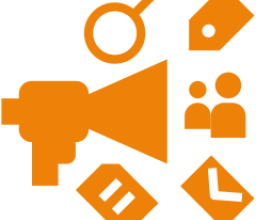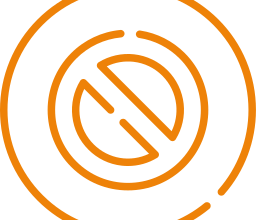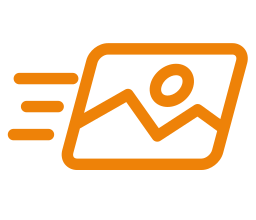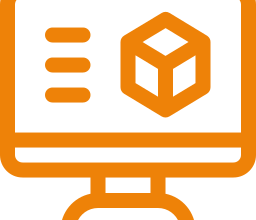Бесплатные функцииГруппы
Как посмотреть статистику группы в «Одноклассниках»?
 Для результативного продвижения своего сообщества в социальной сети «Одноклассники» администраторам различных групп просто необходимо отслеживать свою статистику, чтобы понимать, насколько успешно они развиваются прямо сейчас. Разработчики сайта добавили такую возможность, выполнив раздел со статистикой с удобным интерфейсом, где можно посмотреть все необходимые метрики и показатели.
Для результативного продвижения своего сообщества в социальной сети «Одноклассники» администраторам различных групп просто необходимо отслеживать свою статистику, чтобы понимать, насколько успешно они развиваются прямо сейчас. Разработчики сайта добавили такую возможность, выполнив раздел со статистикой с удобным интерфейсом, где можно посмотреть все необходимые метрики и показатели.
В статистике своего сообщества в «Одноклассниках» можно узнать:
- Текущие охват и вовлеченность пользователей;
- Прирост и отток подписчиков;
- Статистические данные по конкретным постам, а также много другой полезной информации.
Содержание
Как посмотреть статистику группы в «Одноклассниках» на компьютере?
Удобнее всего проверять статистику своего сообщества в полной компьютерной версии сайта. Для начала пользователю нужно перейти в свое администрируемое сообщество, где в меню «Еще» нужно выбрать среди дополнительных разделов «Статистика».
Обзор
Сразу же после этого перед администратором сообщества откроется соответствующая страница. Здесь можно переключаться между вкладками в левом меню, чтобы изучать различные метрики, относящиеся к разным разделам. Первый раздел — общий. Он называется «Обзор», и здесь сконцентрирована вся самая важная информация. Здесь можно посмотреть:
- Охват людей, то есть все то количество человек, что увидели какой-либо контент из сообщества из разных источников за последнюю неделю;
- Метрика «Вовлеченность» иллюстрирует то число людей, что каким бы то ни было образом взаимодействовали с контентом сообщества за последнюю неделю;
- «Обратная связь» иллюстрирует то количество людей, что ставили «Классы», давали комментарии, либо другими способами выходили на связь с сообществом;
- Учитывая показатели трех предыдущих метрик, формируется коэффициент вовлеченности в сообществе.

Ниже на специальном графике можно посмотреть на показатели прироста и оттока участников группы, где на одной линии отображены люди, которые стали участниками сообщества, а также те, что перестали таковыми являться.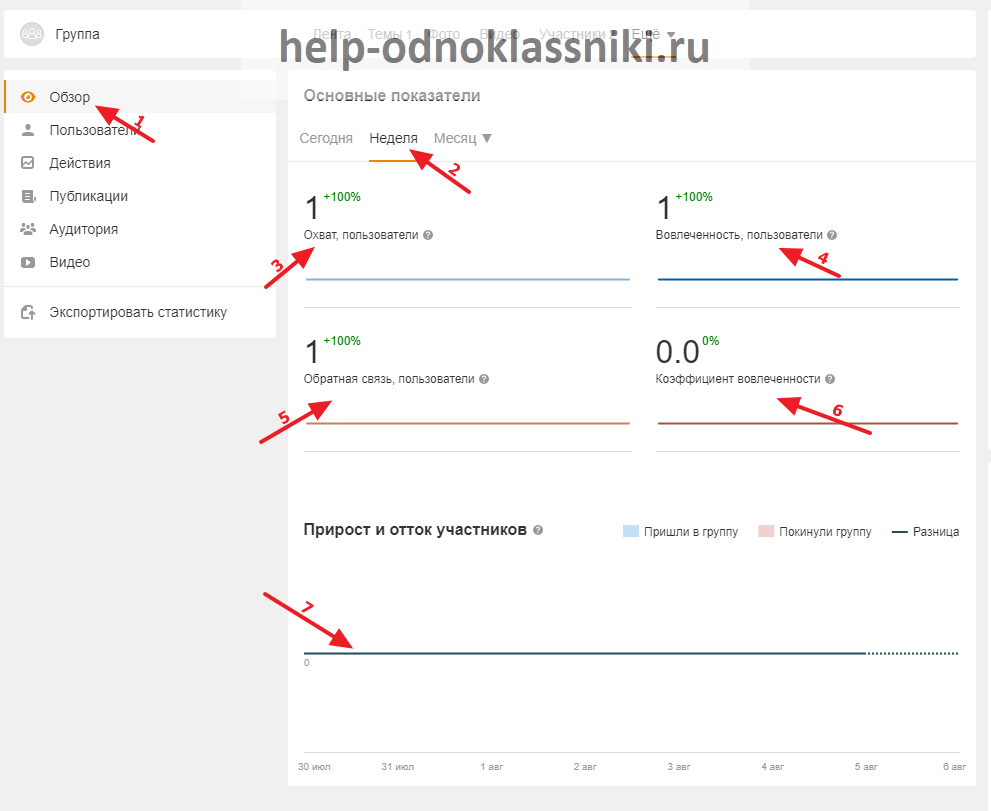
Пользователи
На этой вкладке сначала в верхней части страницы предлагается установить период для отображения статистики. Далее можно посмотреть показатели прироста и оттока участников этого сообщества: на графике отображено количество новых участников и число людей, которые покинули группу. Метрика «Охват» сообщает о том, сколько человек хотя бы раз за указанный период видели какой-либо контент из группы, причем здесь отдельно отображаются участники сообщества и те люди, которые в нем не состоят. Помимо этого, здесь можно посмотреть и другие показатели:
- Охват по разным платформам, где указаны отдельно просмотры с мобильных устройств и с полной компьютерной версии сайта;
- Вовлеченность и обратная связь;
- Исторический график с отображением количества участников в сообществе.
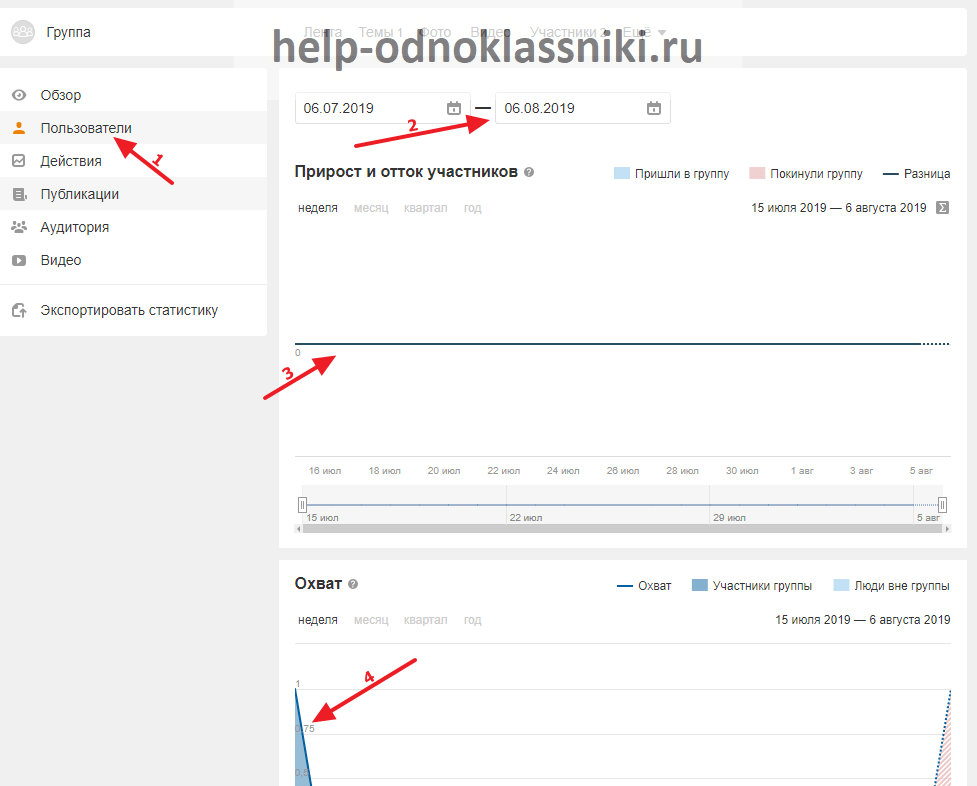
Действия
В этом разделе тоже имеется множество интересных показателей. Например, первый график абсолютно уникальный и редко встречается в других социальных сетях. Показатели так называемого рендера контента сообщают о том количестве раз, которое серверы сайта получали из группы для отрисовки и отображения в Лентах других пользователей и в прочих источниках. Также здесь можно увидеть показатель заходов в группу, то есть то количество раз, которое другие люди заходили на главную страницу сообщества. Вместе с этим на этой вкладке по указанному периоду можно посмотреть и другие показатели:
- Обратная связь, то есть все классы, комментарии и репосты;
- Количество просмотров фотографий и просмотров публикаций на одном графике;
- Количество переходов по ссылкам, а также воспроизведений видео и музыкальных файлов;
- Имеется также и метрика негативных действий, которая отражает, сколько человек удалило контент группы из своей новостной ленты, и сколько человек пожаловались на сообщество.
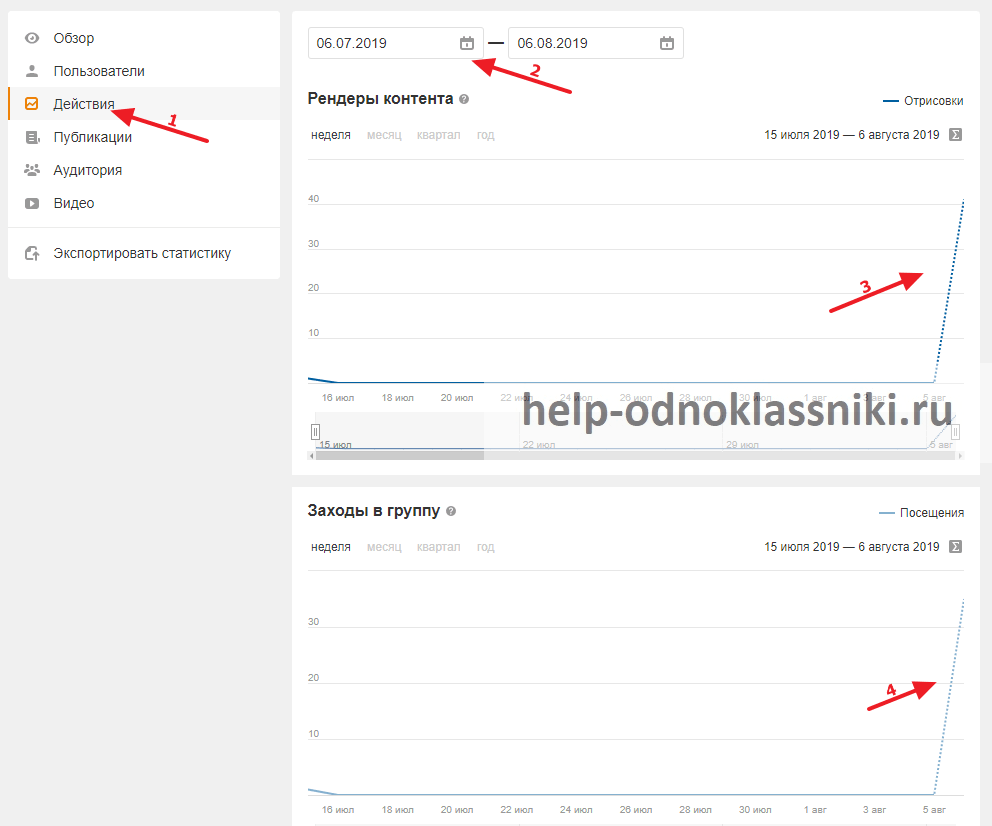
Публикации
На этой вкладке можно просто посмотреть все имеющиеся публикации в сообществе с показателями их охвата, количеством совершенных с ними действий со стороны других пользователей, а также показатели негатива (то есть сколько раз их скрыли из ленты или пожаловались). Здесь тоже можно выбирать определенный временной промежуток для изучения статистики по публикациям по конкретным датам.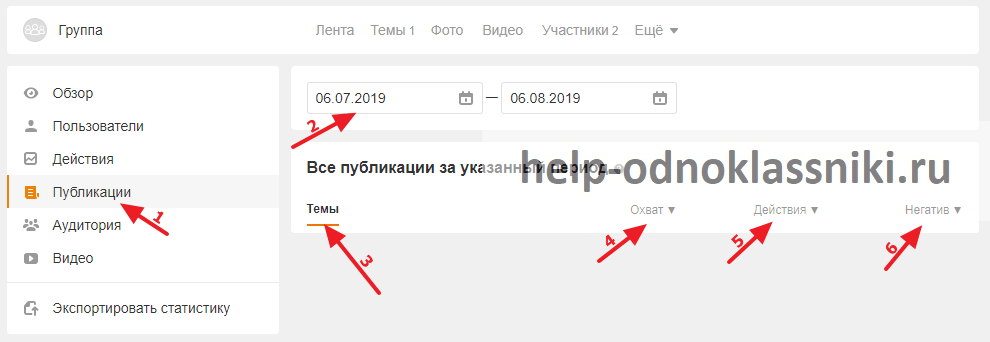
Аудитория
Здесь можно изучить информацию о распределении аудитории сообщества по полу и по возрасту, причем оба эти показателя размещены на одном первом графике. Далее здесь можно посмотреть данные об активных пользователях: охват по участникам группы и по людям вне группы, охват по разным платформам и по популярности разного рода контента (темы, фотографии и видеозаписи). Также на этой странице отображена информация о том, из каких регионов и городов идут переходы, и об источниках переходов (новостные ленты, поиск, рекомендации и так далее).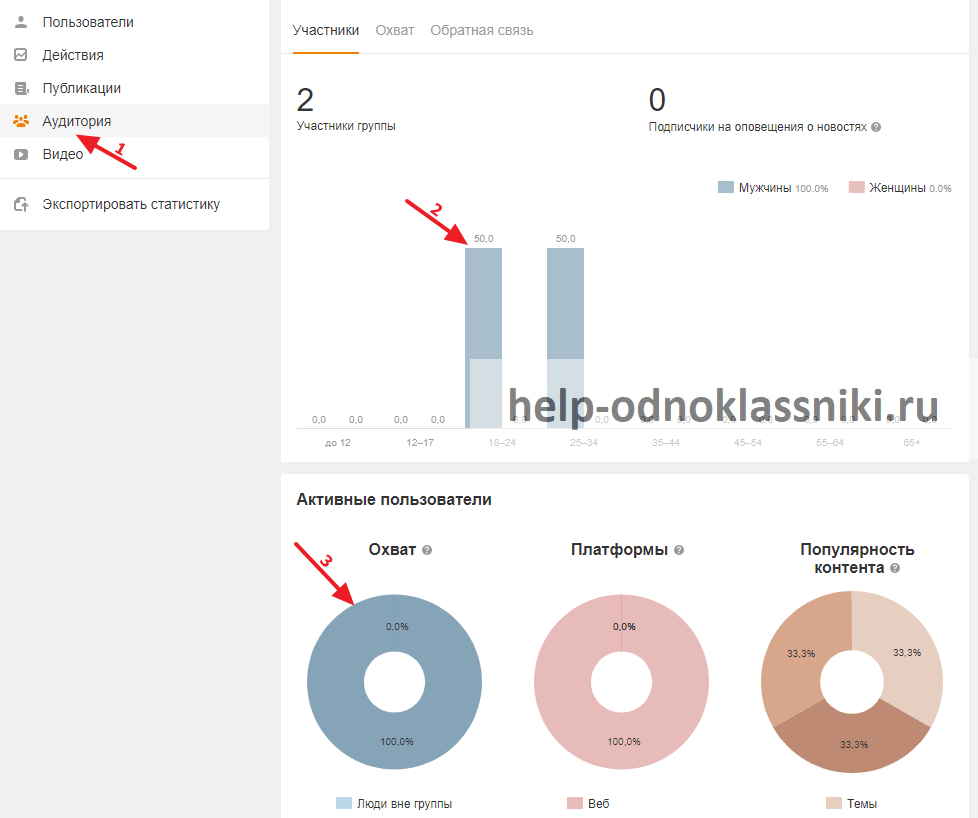
Видео
На этой вкладке можно посмотреть всю основную информацию о количестве просмотров видеозаписей в группе по разным периодам, а также узнать о показателях обратной связи (то есть об ответных классах, комментариях и репостах).
Экспорт статистики
Нажав на последнюю кнопку в левом меню на странице со статистикой сообщества, можно выгрузить имеющуюся статистику. В открывшемся окне можно указать, в каком именно формате нужно произвести экспорт (.xls, либо .csv), за какой период это должна быть статистика, а также те типы данных, которые должны быть выгружены. Для выгрузки этой статистики потребуется нажать на кнопку «Экспортировать».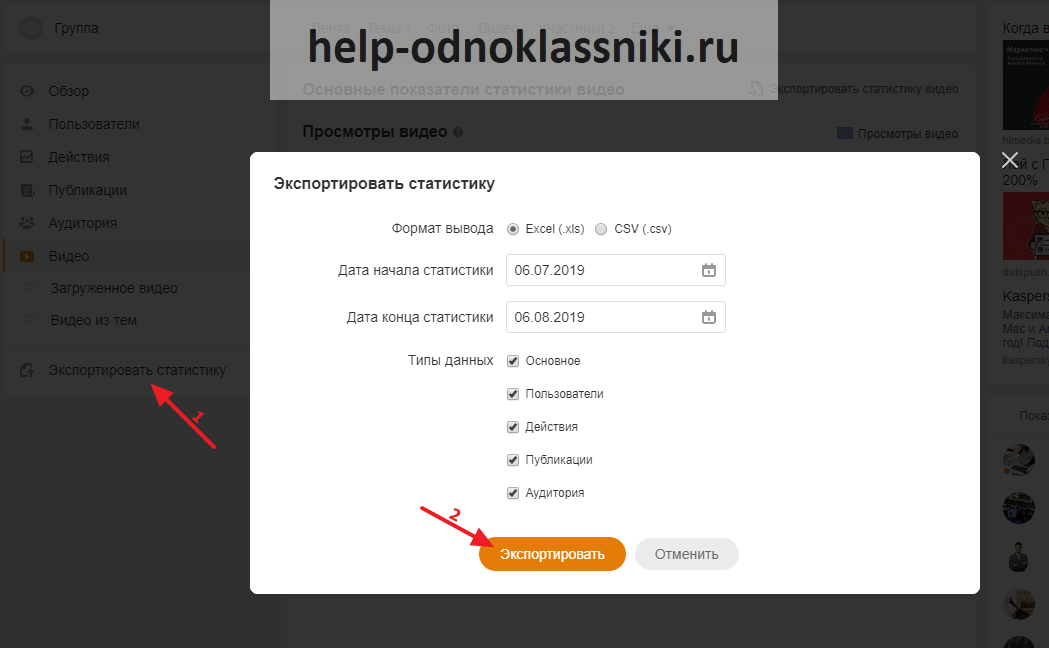
Как посмотреть статистику группы в «Одноклассниках» в приложении?
Пользователи официального мобильного приложения тоже могут смотреть статистику своих сообществ. Для этого сначала нужно перейти в администрируемую группу и нажать на стрелку вправо (находится рядом с кнопкой «Участники»). В выпадающем списке нужно выбрать пункт «Статистика».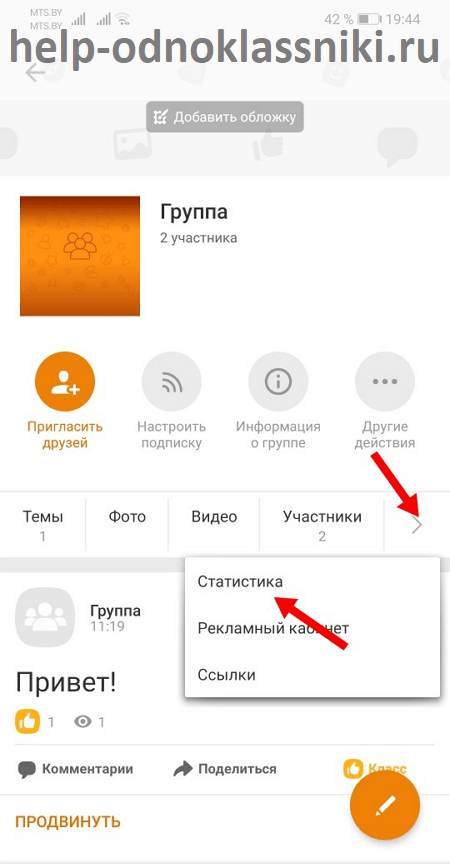
На следующей странице можно посмотреть все те же статистические данные по группе, что доступны и в полной компьютерной версии сайта. Здесь можно переключаться по разным вкладкам, чтобы смотреть основную статистику, данные о пользователях, их действиях, а также о публикациях и о других факторах. Под этими вкладками также находятся переключатели периодов. На них достаточно нажать, чтобы открылся список с разными вариантами отображения по периодам.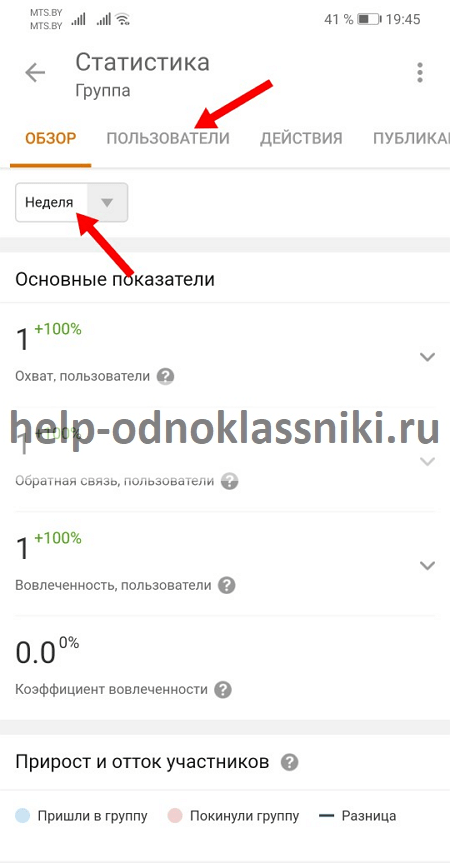
Как посмотреть статистику группы в «Одноклассниках» в мобильной версии?
Разработчики «Одноклассников» добавили возможность просмотра статистики своей группы даже в мобильную версию сайта m.ok.ru. Здесь тоже сначала нужно перейти в администрируемое сообщество, после чего нажать на кнопку со стрелкой в правой части, чтобы открылось новое меню, где следует выбрать пункт «Статистика».
На следующей странице можно переключаться между различными вкладками («Статистика», «Пользователи», «Действия» и так далее), как в полной компьютерной версии или в мобильном приложении. Также имеется возможность выбора разных временных периодов отображения этой статистики.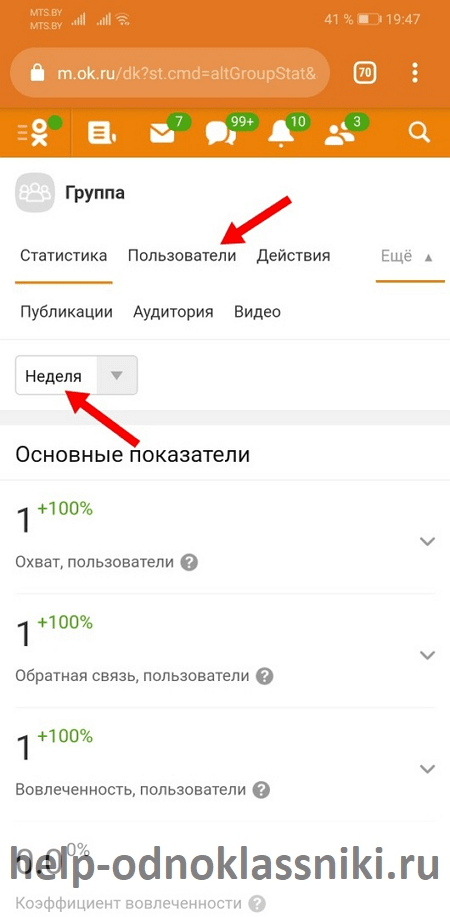
Заключение
Пользоваться этой статистикой по сообществам очень удобно и просто, и эти данные действительно необходимо изучать и учитывать для того, чтобы правильно развивать и продвигать группу. Так, например, только после детального изучения статистики администратор сообщества сможет правильно оценить и понять свою целевую аудиторию, а также ее интересы.